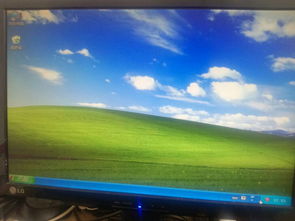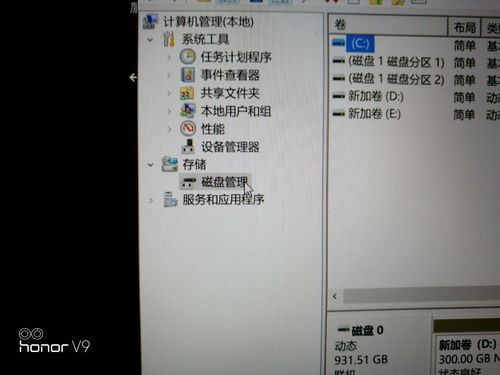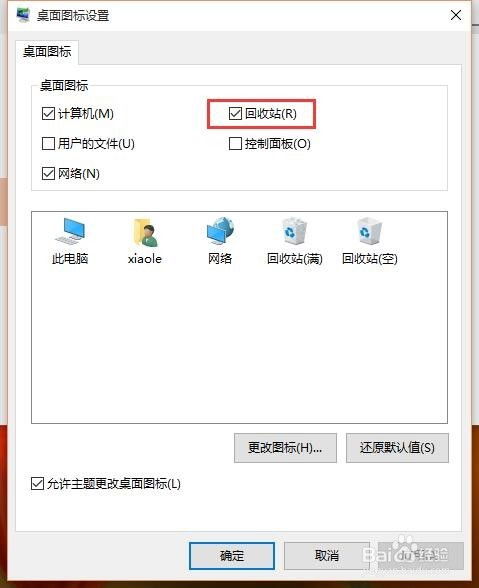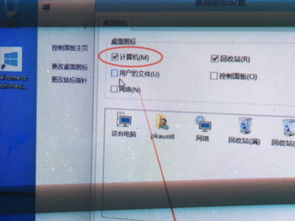Windows 10电脑快速隐藏回收站图标的实用方法
在Windows 10系统中,桌面的整洁性和个性化设置对于很多用户来说都非常重要。有时候,一些用户可能希望隐藏桌面上的回收站图标,以使桌面看起来更加简洁。那么,如何在Windows 10系统中隐藏回收站图标呢?接下来,我们将详细介绍具体步骤,帮助大家轻松实现这一目标。

首先,要隐藏Windows 10桌面上的回收站图标,我们需要通过系统的个性化设置来进行操作。以下是详细步骤:

第一步:右击桌面空白处
在Windows 10桌面上,找到任意一个空白区域,右键单击。这时,会弹出一个菜单列表。
第二步:选择“个性化”选项
在弹出的菜单列表中,找到并点击“个性化”选项。这一步将打开Windows 10的个性化设置页面。
第三步:进入主题设置页面
在个性化设置页面中,我们可以看到左侧有一个导航栏。在这个导航栏中,点击“主题”选项。这一步将打开主题设置页面,其中包含了关于桌面背景、窗口颜色、声音等多种个性化设置的选项。
第四步:找到“桌面图标设置”选项
在主题设置页面中,我们需要找到一个名为“桌面图标设置”的选项。这个选项通常位于页面的右侧,可以通过下拉滚动条来找到。找到后,点击“桌面图标设置”按钮。
第五步:取消勾选回收站图标
点击“桌面图标设置”按钮后,会弹出一个新的对话框,这个对话框中列出了所有可以在桌面上显示的图标,包括计算机、用户文件、网络、控制面板以及回收站等。在这些图标中,找到“回收站”选项,并将其前面的勾选框去掉。这一步操作将告诉系统不再在桌面上显示回收站图标。
第六步:应用并确定设置
取消勾选回收站图标后,点击对话框下方的“应用”按钮,然后点击“确定”按钮。这一步操作将保存我们的设置,并立即生效。这时,返回到桌面,你会发现回收站图标已经被成功隐藏了。
通过以上六个步骤,我们可以轻松地在Windows 10系统中隐藏桌面上的回收站图标。同样的,如果我们以后需要再次显示回收站图标,只需要按照相同的步骤,将回收站选项前面的勾选框重新勾选上即可。
除了回收站图标,Windows 10桌面上的其他图标也可以通过同样的方法进行隐藏或显示。比如,有些用户可能希望隐藏“计算机”或“用户文件”等图标,同样可以通过个性化设置页面中的“桌面图标设置”选项来实现。只需要在对话框中找到相应的图标选项,然后勾选或取消勾选即可。
此外,Windows 10系统还提供了丰富的个性化设置选项,允许用户根据自己的喜好和需求,对桌面背景、窗口颜色、屏幕保护程序、声音等进行自定义设置。这些设置不仅可以让桌面看起来更加美观和个性化,还可以提高用户的使用体验。
例如,我们可以点击个性化设置页面中的“背景”选项,选择自己喜欢的图片或颜色作为桌面背景;或者点击“颜色”选项,设置窗口边框和任务栏的颜色;还可以点击“声音”选项,选择自己喜欢的声音方案或自定义声音事件等。
总的来说,Windows 10系统提供了丰富的个性化设置选项,让用户可以根据自己的喜好和需求,对桌面和系统进行全面定制。而隐藏桌面上的回收站图标,只是其中一个小小的功能。通过掌握这些个性化设置技巧,我们可以让自己的电脑桌面更加整洁、美观和个性化。
除了个性化设置外,Windows 10系统还具备强大的功能和便捷的操作方式,能够满足用户在工作、学习和娱乐等各方面的需求。比如,Windows 10系统内置了多种应用程序和工具,如浏览器、邮件客户端、音乐播放器、视频播放器等,让用户可以轻松地完成各种任务。同时,Windows 10系统还支持多任务处理、分屏显示、触控操作等功能,进一步提高了用户的使用效率和便捷性。
当然,在使用Windows 10系统的过程中,我们也可能会遇到一些问题和困惑。比如,有些用户可能会遇到系统更新失败、软件兼容性问题、病毒攻击等情况。这时,我们可以寻求专业的技术支持和帮助,或者参考官方文档和社区论坛等资源来解决问题。同时,保持系统的更新和升级也是非常重要的,因为更新和升级可以修复已知的问题和漏洞,提高系统的安全性和稳定性。
总之,Windows 10系统是一款功能强大、操作便捷、个性化丰富的操作系统。通过掌握一些基本的操作技巧和个性化设置方法,我们可以让电脑桌面更加整洁、美观和个性化。同时,在使用系统的过程中也要保持警惕和更新意识,及时解决遇到的问题和困惑。希望这篇文章能够帮助大家轻松隐藏Windows 10桌面上的回收站图标,并享受更加美好的电脑使用体验。
- 上一篇: 揭秘:格格一词的真正含义是什么?
- 下一篇: 华为手机:轻松实现桌面图标自动排序技巧
-
 Win10用户必看:如何轻松删除或隐藏桌面回收站图标?新闻资讯11-30
Win10用户必看:如何轻松删除或隐藏桌面回收站图标?新闻资讯11-30 -
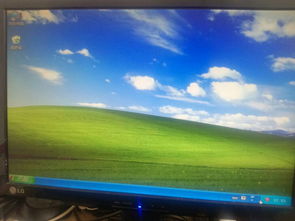 电脑桌面回收站消失?快速找回方法!新闻资讯07-08
电脑桌面回收站消失?快速找回方法!新闻资讯07-08 -
 如何在Win7系统中隐藏桌面回收站图标新闻资讯07-05
如何在Win7系统中隐藏桌面回收站图标新闻资讯07-05 -
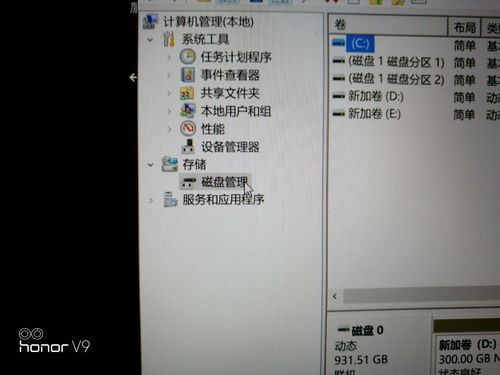 电脑桌面上的回收站图标消失了怎么办?新闻资讯12-11
电脑桌面上的回收站图标消失了怎么办?新闻资讯12-11 -
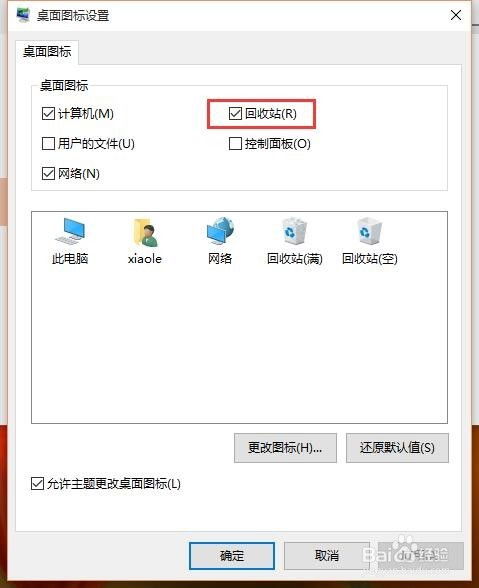 Win10系统中隐藏回收站的方法新闻资讯12-12
Win10系统中隐藏回收站的方法新闻资讯12-12 -
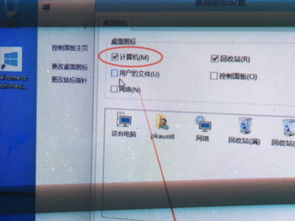 找回消失的电脑回收站图标:快速恢复指南新闻资讯03-23
找回消失的电脑回收站图标:快速恢复指南新闻资讯03-23